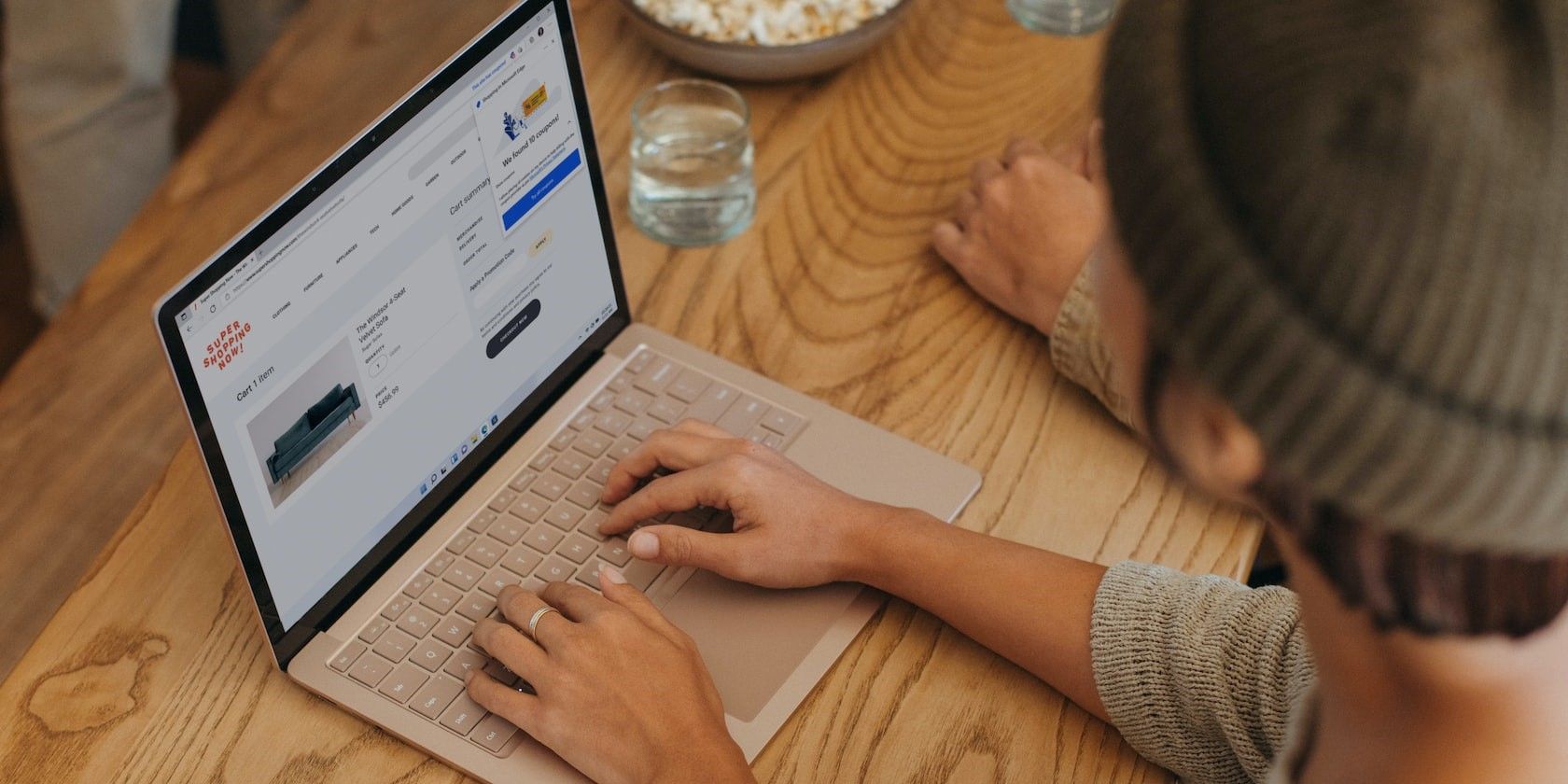با این نکات برای ویندوز 11 به یک لیست تمیز بازگردید.
آیا با برنامه ها یا برنامه هایی که به درستی در رایانه ویندوز شما اجرا نمی شوند مشکل دارید؟ بازنشانی مجوزهای Windows Update می تواند راه حل مورد نیاز شما باشد. به طور مشابه، اگر در حال عیب یابی مشکلات نمایه کاربر هستید، می توانید مجوزهای کاربر را بازیابی کنید.
این مقاله سه روش مختلف برای بازنشانی همه مجوزهای کاربر را پوشش میدهد – با استفاده از دستور Icacls، دستور Secedit و ابزار Subinacl.
بیایید اکنون آنها را با جزئیات بررسی کنیم.
1. دستور Icacls را اجرا کنید
دستور Icacls به شما امکان می دهد مجوزهای سیستم فایل را در پرونده ها و پوشه ها مشاهده، تغییر و تنظیم مجدد کنید. برای بازنشانی مجوزهای Windows Update با استفاده از این دستور، ابتدا باید مالکیت پوشه های ویندوز را در اختیار بگیرید. سپس یک Command Prompt را در ویندوز باز کنید و دستور زیر را تایپ کنید:
icacls * /t /q /c /reset
اکنون روی صفحه کلید Enter را فشار دهید تا دستور اجرا شود. با این کار تمام مجوزهای کاربر برای هر پوشه، زیرپوشه و فایل موجود در فهرست کاری فعلی به حالت پیش فرض بازنشانی می شود.
در دستور بالا، در اینجا پارامترها توضیح داده شده است:
- * – این یک کاراکتر عام است که شامل تمام پوشه های موجود در فهرست فعلی است.
- /t – تمام زیرپوشه ها و فایل های داخل پوشه فعلی را هدف قرار می دهد.
- /q – دستور را بدون نمایش پیام های موفقیت اجرا کنید.
- /c – عملیات را حتی در صورت بروز خطا ادامه می دهد.
- /reset – این پارامتر گزینه های مجوز را به مقادیر پیش فرض خود بازنشانی می کند.
2. دستور Secedit را اجرا کنید
ویندوز دستور Secedit را برای پیکربندی و تجزیه و تحلیل امنیت سیستم ارائه می کند. برای بازنشانی تمام مجوزهای کاربر با استفاده از این دستور، خط فرمان را با دسترسی مدیریت اجرا کنید، سپس دستور زیر را تایپ کنید:
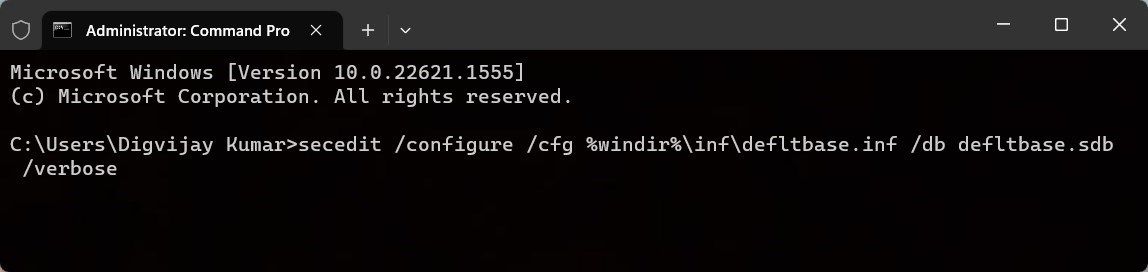
secedit /configure /cfg %windir%\inf\defltbase.inf /db defltbase.sdb /verbose
حالا Enter را فشار دهید تا دستور اجرا شود. منتظر بمانید تا فرآیند به پایان برسد و کامپیوتر خود را مجددا راه اندازی کنید. با این کار مجوزهای کاربر به تنظیمات پیش فرض سیستم بازنشانی می شود.
3. ابزار Subinacl را اجرا کنید
اگر با استفاده از خط فرمان راحت نیستید، می توانید از ابزار Subinacl استفاده کنید. این یک ابزار خط فرمان از مایکروسافت است که می تواند برای بازنشانی مجوزهای کاربر استفاده شود. در اینجا نحوه انجام آن آمده است:
- ابزار Subinacl را از صفحه وب مایکروسافت دانلود کنید. وقتی صفحه را باز می کنید، دانلود به طور خودکار شروع می شود. اگر نه، 30 ثانیه صبر کنید و روی پیوند کلیک کنید.
- پس از دانلود، روی بسته نصب کننده دوبار کلیک کنید. با این کار ویزارد نصب باز می شود.
- بر روی Next کلیک کنید و سپس شرایط قرارداد مجوز را بپذیرید.
- سپس مسیر زیر را در پوشه Destination کپی و پیست کنید: C:\Windows\System32 توجه: اگر ویندوز را روی درایو دیگری نصب کرده اید، به جای آن از آن مسیر استفاده کنید.
- حالا بر روی Install now کلیک کنید و منتظر بمانید تا ابزار Subinacl نصب شود. این ممکن است چند دقیقه طول بکشد، بنابراین صبور باشید.
- هنگامی که نصب کامل شد، Notepad را باز کنید و دستورات زیر را تایپ کنید: subinacl /subkeyreg HKEY_LOCAL_MACHINE /grant=administrators=fsubinacl /subkeyreg HKEY_CURRENT_USER /grant=administrators=fsubinacl /subkeyreg HKEY_CLASSES_ROOT /subkeyreg %SubkeyReg%SB /subkeyreg% =administrators=fsubinacl /subkeyreg HKEY_LOCAL_MACHINE /grant=system=fsubinacl /subkeyreg HKEY_CURRENT_USER /grant=system=fsubinacl /subkeyreg HKEY_CLASSES_ROOT /grant=system=fsubinacl%Systemor/subbinacl/subkeyreg
- در پنجره Save As، نام فایل را روی Reset.cmd قرار دهید و سپس از منوی کشویی کنار آن، All Files را انتخاب کنید.
- سپس از پنجره سمت چپ Desktop را انتخاب کرده و بر روی Save کلیک کنید.
- اکنون روی آن دوبار کلیک کنید تا مجوزهای کاربر به حالت پیش فرض بازنشانی شود.
- ممکن است مدتی طول بکشد تا این روش کامل شود، بنابراین منتظر بمانید تا تمام شود.
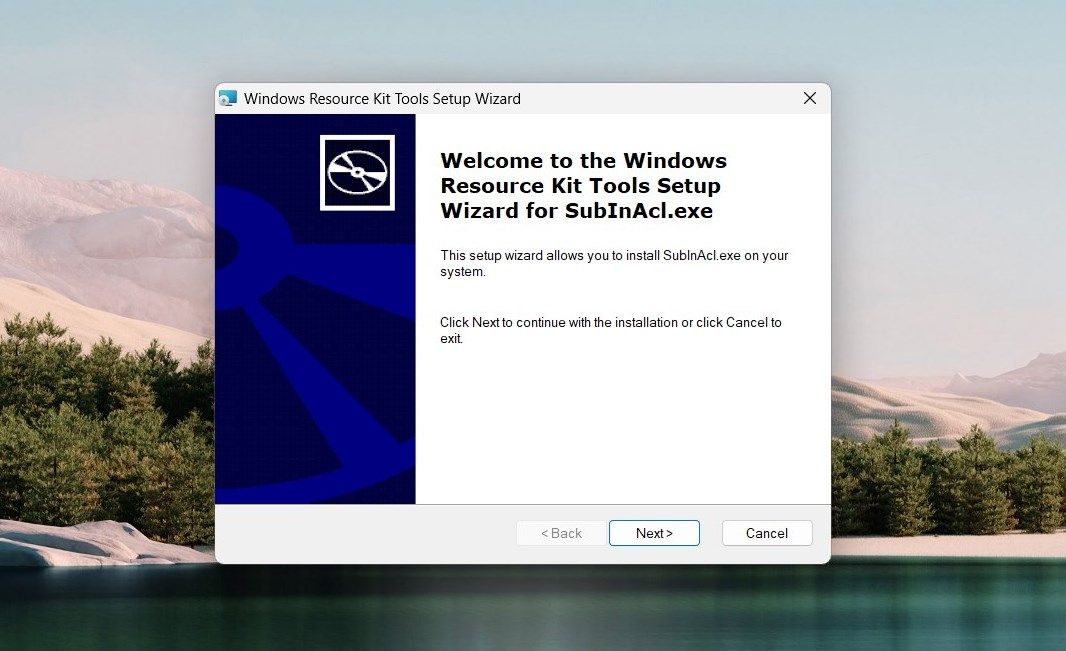
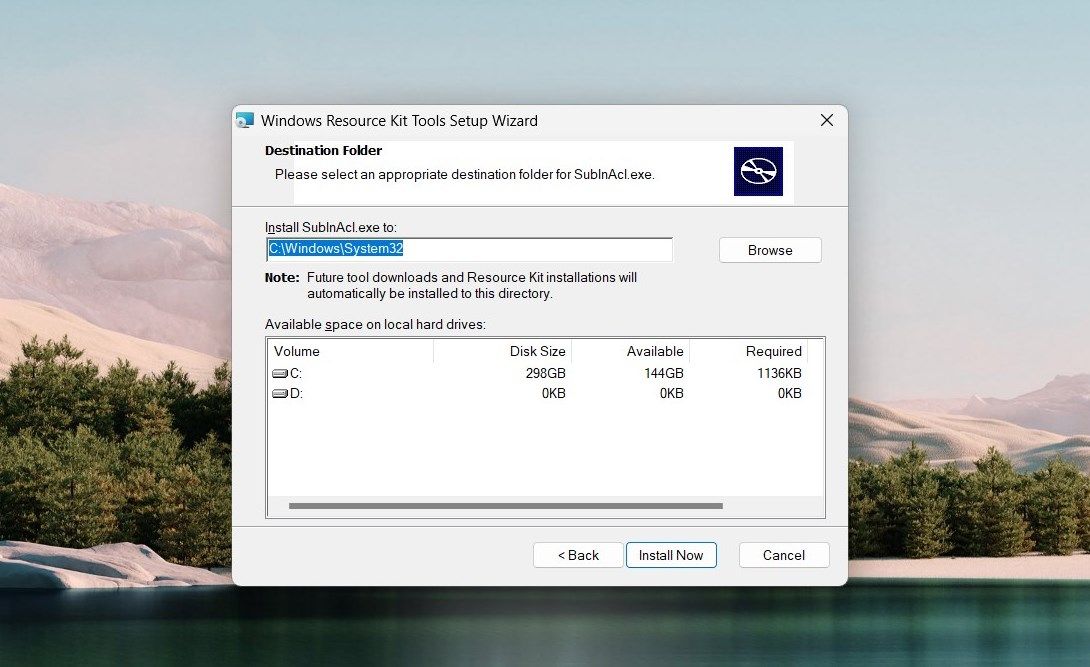
C:\Windows\System32
توجه: اگر ویندوز را روی درایو دیگری نصب کرده اید، به جای آن از آن مسیر استفاده کنید.
subinacl /subkeyreg HKEY_LOCAL_MACHINE /grant=administrators=f
subinacl /subkeyreg HKEY_CURRENT_USER /grant=administrators=f
subinacl /subkeyreg HKEY_CLASSES_ROOT /grant=administrators=f
subinacl /subdirectories %SystemDrive% /grant=administrators=f
subinacl /subkeyreg HKEY_LOCAL_MACHINE /grant=system=f
subinacl /subkeyreg HKEY_CURRENT_USER /grant=system=f
subinacl /subkeyreg HKEY_CLASSES_ROOT /grant=system=f
subinacl /subdirectories %SystemDrive% /grant=system=f
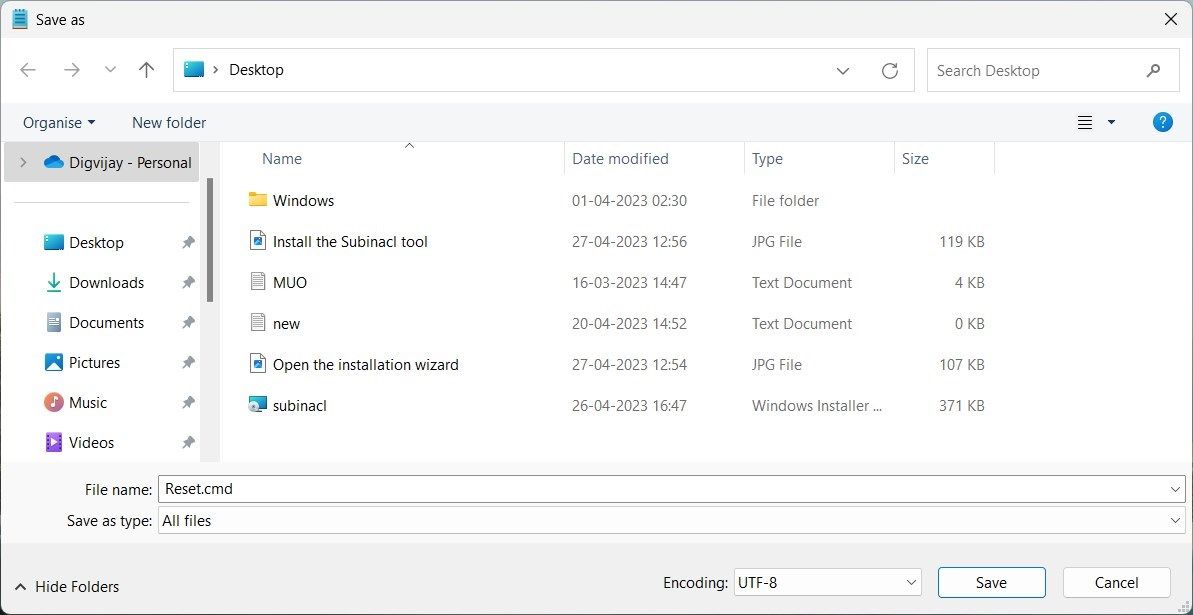
پس از اتمام، هر برنامه در حال اجرا را ببندید و سپس کامپیوتر خود را مجددا راه اندازی کنید. مجوزهای Windows Update شما به تنظیمات پیش فرض خود بازنشانی خواهند شد. اینها سه روش مختلف هستند که می توانید برای بازنشانی تنظیمات مجوز کاربر در ویندوز استفاده کنید.
بازگرداندن مجوزهای کاربر به پیش فرض در ویندوز
مجوزهای کاربر نقش مهمی در امنیت رایانه ایفا می کنند. اگر با مشکلات مجوز کاربر مواجه هستید، باید آنها را به تنظیمات پیش فرض خود بازنشانی کنید. این راهنما به شما کمک می کند تا تمام مجوزهای کاربر در ویندوز را با استفاده از سه روش مختلف بازنشانی کنید. بسته به ترجیح خود می توانید از دستور ICACLS، دستور Secedit یا ابزار Subinacl استفاده کنید.